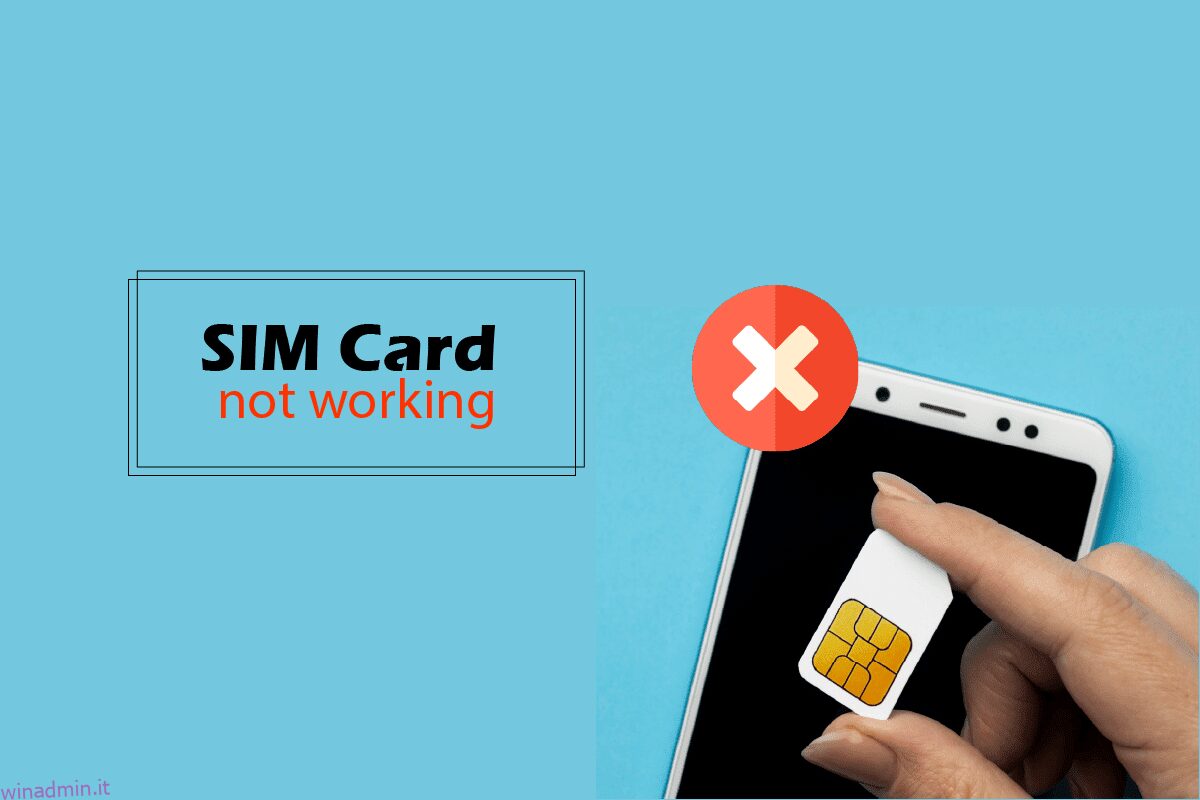Se hai acquistato una nuova scheda SIM o una vecchia scheda SIM e l’hai inserita nel tuo smartphone Android per accedere a Internet, hai riscontrato un problema sul telefono, che ora dice che la scheda SIM non è stata rilevata. Hai rimosso più volte la scheda SIM per ricontrollare se è inserita correttamente, ma riscontri ancora lo stesso errore. Potresti essere frustrato e senza opzioni da provare. Se ti stai chiedendo come risolvere questo problema con lo slot SIM che non funziona, sei nell’articolo giusto. Qui, discutiamo del motivo per cui si verifica l’errore e delle soluzioni appropriate per risolvere efficacemente il problema con la scheda SIM non funzionante con Android. Iniziamo.

Sommario:
Come risolvere la scheda SIM che non funziona su Android
Di seguito sono riportati i motivi principali di questo problema con Android:
- La modalità aereo è attivata
- Modalità di rete non supportata
- Scheda SIM disabilitata
- Impostazioni APN di rete errate
- Scheda SIM inserita in modo errato
- Dati memorizzati nella cache danneggiati
- Problema con la scheda SIM
Nota: poiché gli smartphone non hanno le stesse opzioni di Impostazioni e variano da produttore a produttore, assicurati che le impostazioni corrette prima di modificarle. I seguenti metodi sono stati provati su Moto G (8) power lite – Android 10 (Stock).
Metodo 1: metodi di base per la risoluzione dei problemi
Ecco alcuni metodi di risoluzione dei problemi di base per correggere la scheda SIM che non funziona sul dispositivo Android.
1A. Riavvia il telefono
Le schede SIM inserite potrebbero richiedere un riavvio per l’inizializzazione nel caso di una nuova installazione. Segui i passaggi seguenti:
1. Tenere premuto il pulsante di accensione.
2. Quindi, tocca Riavvia.

1B. Pulisci il lato dorato della scheda SIM
Il lato dorato della scheda SIM attira nel tempo la polvere che può essere pulita con un panno morbido. Rimuovere il supporto della carta SIM e la carta SIM per pulire il lato dorato della carta SIM. Far scorrere indietro la SIM all’interno. Questo potrebbe risolvere il problema dello slot SIM che non funziona.
 Foto di Manik Roy su Unsplash
Foto di Manik Roy su Unsplash
1C. Prova un’altra scheda SIM
A volte, potresti dubitare che lo slot della SIM non funzioni. Potrebbe esserci un problema con il supporto della carta SIM. Può essere danneggiato o non funzionante. In questo caso, puoi provare a inserire un’altra scheda SIM funzionante nel supporto della scheda SIM per vedere se funziona. Se il dispositivo continua a visualizzare l’errore Carta SIM non rilevata, potrebbe esserci un problema con il dispositivo o il supporto della carta SIM.

1D. Prova un altro cellulare Android
Se l’inserimento di un’altra scheda SIM sul tuo attuale dispositivo Android non ha funzionato per te, prova a inserire la scheda SIM in un altro dispositivo Android, poiché potrebbero esserci problemi hardware nel dispositivo stesso.
 Foto di Shiva ID su Unsplash
Foto di Shiva ID su Unsplash
1E. Disabilita la modalità aereo
Un problema con la ricezione di rete può impedire alle schede SIM di rilevare il tipo di problemi. Quindi, per superare questi problemi, è utile attivare e disattivare la modalità aereo per bloccare la ricezione problematica della rete e vedere se la scheda SIM viene rilevata.
1. Vai al pannello delle notifiche sul tuo dispositivo scorrendo verso il basso la barra delle notifiche in alto sullo schermo.
2. Toccare l’icona della modalità aereo per attivarla se è disattivata per impostazione predefinita.

3. Attendi qualche secondo e tocca l’icona della modalità aereo per disattivarla.

Metodo 2: abilita la scheda SIM
Potresti aver disabilitato accidentalmente la scheda SIM nelle impostazioni. In Android, c’è un interruttore per disabilitare la scheda SIM mentre è in uso. Segui i passaggi seguenti:
1. Scorri verso il basso sulla schermata iniziale e tocca l’icona a forma di ingranaggio per aprire il menu delle impostazioni.

2. Quindi, tocca Rete e Internet.

3. Toccare schede SIM.

4. Attivare l’interruttore per le schede SIM inserite se è disabilitato.

Metodo 3: aggiorna il sistema operativo Android
Tieni sempre aggiornato il tuo telefono Android per evitare conflitti software e hardware. Per aggiornare il telefono, procedi nel seguente modo:
1. Vai su Impostazioni dal pannello delle notifiche.

2. Scorri verso il basso e tocca Sistema.

3. Ora tocca Avanzate.

4. Quindi, tocca Aggiornamenti di sistema per verificare la presenza di eventuali aggiornamenti.

4A. Se è disponibile un aggiornamento, installa l’aggiornamento e riavvia il dispositivo.
4B. Se il tuo sistema operativo Android è aggiornato, dirà che il tuo sistema è aggiornato.
Metodo 4: cercare manualmente gli operatori di rete
A volte, le impostazioni dell’operatore del tuo operatore possono cambiare a causa di conflitti di sistema dovuti ad alcuni conflitti di rete o dati. Per questo motivo, potresti riscontrare che la scheda SIM non funziona Problema con Android. Segui i passaggi seguenti per risolvere lo stesso:
1. Scorri verso il basso il menu delle notifiche dalla schermata principale e tocca l’icona Impostazioni.

2. Tocca Rete e Internet.

3. Ora tocca Rete mobile.

4. Ora tocca Avanzate.

5. Disattivare l’interruttore per l’opzione Seleziona automaticamente la rete.

6. Ora tocca Scegli rete.

6. Ora scegli manualmente il tuo operatore di rete.

Metodo 5: crea e aggiorna le impostazioni APN
Questo problema può verificarsi a volte se la rete del punto di accesso del gestore della scheda SIM non è configurata. Puoi provare a modificare manualmente l’APN per vedere se la scheda SIM non funziona Il problema con Android persiste. Segui i passaggi seguenti:
1. Vai su Impostazioni e tocca Rete e Internet.

2. Toccare Rete mobile.

3. Toccare Nomi punti di accesso.

4. Tocca i tre punti e seleziona Ripristina impostazioni predefinite.

5. Ora tocca l’icona + e aggiungi i dettagli dell’APN.
Nota: i dettagli dell’APN saranno disponibili sul sito Web ufficiale dell’operatore (ad es. Vodafone).

6. Al termine, tocca il segno di spunta nell’angolo in alto a destra.

Metodo 6: ripristinare le impostazioni di rete
I file e le impostazioni memorizzati nella cache meno recenti potrebbero entrare in conflitto con la scheda SIM e causare problemi di rete come il mancato rilevamento della scheda SIM. Per risolvere questo problema, potrebbe essere necessario svuotare manualmente la cache delle impostazioni di rete sul telefono.
1. Apri Impostazioni.
2. Scorri verso il basso e tocca Sistema, seguito da Opzioni di ripristino.

3. Infine, tocca l’opzione Ripristina, Wi-Fi, cellulare e Bluetooth.

4. Toccare RESETTA IMPOSTAZIONI.

5. Immettere il PIN o la password se richiesto.
6. Toccare nuovamente l’opzione RESETTA IMPOSTAZIONI.
Metodo 7: svuota la cache della scheda SIM
Esiste un’app di sistema chiamata SIM card manager (o SIM toolkit su alcuni dispositivi). Può essere utile cancellare i dati e la cache di questi. Segui i passaggi seguenti:
1. Vai al menu Impostazioni dal menu di accesso rapido.

2. Tocca App e notifiche.

3. Toccare l’icona dei tre punti nell’angolo in alto a destra e selezionare Mostra sistema.

4. Tocca SIM Toolkit.

5. Quindi, tocca Archiviazione e cache.

6. Infine, tocca CANCELLA CACHE.

Metodo 8: cancella i dati memorizzati nella cache interna di Android
Vale la pena provare a svuotare la cache interna di Android poiché la cache si intasa nel tempo e causa problemi in seguito. Segui i passaggi seguenti:
1. Scorri verso il basso il pannello delle notifiche e vai su Impostazioni.

2. Scorri verso il basso e tocca Memoria.

3. Ora tocca Memoria condivisa interna.

4. Infine, tocca File memorizzati nella cache per eliminare i file.
Questo può risolvere il problema con la scheda SIM che non funziona con Android
Metodo 9: avvia in modalità provvisoria
Esiste la possibilità che qualsiasi app possa interferire con l’inizializzazione della scheda SIM. In tal caso, puoi provare ad avviare il tuo cellulare in modalità provvisoria. La modalità provvisoria carica solo le app necessarie per avviare il dispositivo senza app installate dall’utente. Se la tua scheda SIM funziona, potrebbero esserci problemi con una delle tue app.
1. Tieni premuto il pulsante di accensione.
2. Nel menu a comparsa, tenere premuta l’opzione Spegnimento finché non viene visualizzata la modalità provvisoria.

3. Toccare OK per riavviare in modalità provvisoria.
Vedrai anche le parole Modalità provvisoria scritte sulla schermata iniziale in basso.
Metodo 10: eseguire il ripristino delle impostazioni di fabbrica
Se tutto il resto fallisce, puoi provare un ripristino delle impostazioni di fabbrica per vedere se funziona. Usa questo metodo come ultima risorsa poiché cancellerà tutti i dati dal tuo telefono. È consigliabile eseguire il backup di tutti i dati prima di eseguire questo passaggio. Segui i passaggi seguenti per risolvere la scheda SIM che non funziona su Android:
1. Apri Impostazioni e tocca Sistema.

2. Ora tocca Ripristina opzioni, seguito da Cancella tutti i dati (ripristino di fabbrica).

3. Toccare il pulsante Cancella tutti i dati.

4. Immettere il PIN o la sequenza, se presente.
5. Toccare Cancella dati per iniziare il ripristino delle impostazioni di fabbrica.
Metodo 11: contattare il Centro assistenza clienti
Se nessuno dei metodi precedenti ha funzionato e il tuo cellulare Android è ancora in garanzia, puoi fornire il tuo cellulare al centro di assistenza più vicino. Se non è in garanzia, vale comunque la pena portare il cellulare al centro di assistenza poiché molto probabilmente i tecnici dell’assistenza possono risolvere i problemi.
***
Ci auguriamo che l’articolo precedente sulla correzione del problema con la scheda SIM non funzionante con Android sia stato utile e che tu possa risolvere e risolvere il problema. Fateci sapere nei commenti quale dei metodi ha risolto il problema per voi. Inoltre, non dimenticare di condividere le tue domande o feedback su questo articolo. Grazie!